Примечание! Для построения диаграмм используется программа MS Graf, вызываемая через меню Вставка - Иллюстрации - Диаграмма.
3.4.1. По предмету Информатика студент Иванов имеет оценку «отлично», Петров – «хорошо», а Сидоров – «удовлетворительно». Постройте диаграмму успеваемости.
Примечание! Программа Word строит диаграмму на основе встроенной таблицы. При первом вызове в таблице приведены значения: по строкам - Восток, Север, Запад; по столбцам – 1кв, 2кв, 3кв, 4кв.
Для построения диаграммы необходимо заменить значения, приведенные в таблице.
В данном примере в строках Восток, Север, Запад нужно напечатать Иванов, Петров, Сидров; в графе 1кв напечатать оценка. Затем поставить оценки 5,4,3.
Для того, чтобы удалить информацию по 2, 3, 4кв необходимо удалить целиком столбцы B,C,D.!. Выделить целиком столбец и вызвать контекстное меню Удалить.
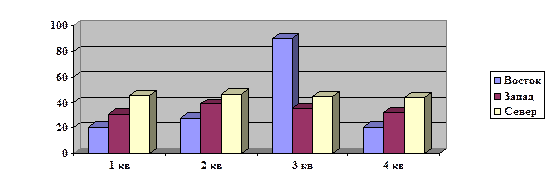
3.4.2. Постройте диаграмму высоты водопадов.
Примечание! Шаги построения диаграммы:
Выделить столбцы «Название» и «Высота» и скопировать их в Буфер обмена. Вызвать меню Вставка - Иллюстрации - Диаграмма.
|
|
|
Вставить содержимое Буфера.
Таблица 5 Водопады (диаграмма)
| Местоположение | Название | Высота, м |
| Юж. Америка | Анхель | |
| Африка | Бойома | |
| Африка | Виктория | |
| Юж. Америка | Игуасу | |
| Сев. Америка | Йосемитский | |
| Сев. Америка | Ниагарский | |
| Океания | Сатерленд | |
| Африка | Тугела | |
| Евразия | Утигард |
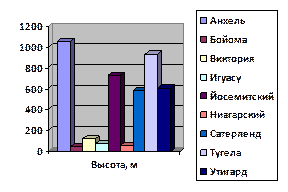
Примечание! Для форматирования диаграммы существуют три диалоговых окна Формат Данных, Формат Оси, Формат Стенок, Формат Области Построения. Для вызова этих окон необходимо щелкнуть мышкой по соответствующим объектам на диаграмме: Столбцам Данных, Оси, Стенам Диаграммы, рядом с диаграммой.
Шаги форматирования диаграммы:
1). Растянуть диаграмму по ширине листа.
2). Щелкнуть по столбцу Диаграммы для вызова окна Диалога Формат рядов данных. Изменить цвет столбцов: темно зеленый.
3). Щелкнуть по стенке Диаграммы для вызова окна Диалога Формат Стенок. Изменить цвет стенок: светло жёлтый, градиентная заливка.
4). Щелкнуть рядом с Диаграммой для вызова окна Диалога Формат Области Построения. Изменить цвет области построения: текстура светлый мрамор.
3.4.3. Постройте круговую диаграмму структуры затрат на комплектацию ПК с указанием процентов.
Примечание! Для построения круговой диаграммы необходимо скопировать данные таблицы:
Вызвать меню Вставка – Иллюстрации - Диаграмма – Тип диаграммы Круговая, выбрать кнопку по столбцам (или режим таблицы).
6). Щелкнуть по круговому фрагменту Диаграммы для вызова окна Диалога Формат Рядов Данных и на корешке подписи данных проставить Доля и значение.
|
|
|
Таблица 6 Комплектующие ПК (круговая диаграмма)
| Комплектующие ПК | Цена (У. е) |
| Монитор | |
| Процессор | |
| Винчестер | |
| Клавиатура | |
| Модем | |
| Корпус | |
| Дисковод |
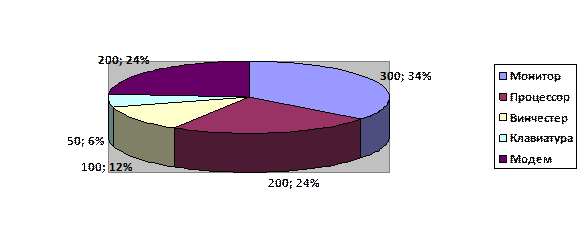
ТЕМА 3.5. ПРЕОБРАЗОВАНИЯ В ТАБЛИЦАХ
3.5.1. Преобразуйте текст в таблицу. Дайте таблице название: Таблица Императоры (преобразование).
Примечание! Выделите весь текст. Используйте меню: Вставка -Таблица – Преобразовать в таблицу – Авто подбор ширины столбцов - постоянная: Авто; Р азделитель - знак табуляции.
Император Годы жизни Годы царствования
Александр I 1777-1825 1801-1825
Николай I 1796-1855 1825-1855
Александр II 1818-1881 1855-1881
Александр III 1845-1894 1881-1894
Николай II 1868-1918 1894-1917
3.5.2. Отформатируйте таблицу «Императоры (преобразование)». Содержимое ячеек расположить по центру. Ширину колонок изменить в соответствии содержимым.
Примечание! При форматировании использовать вкладку Работа с таблицами кнопку «Выравнивание» на панели Макет. Ширину колонок изменить с помощью меню Автоподбор - По содержимому.
3.5.3. Отсортируйте строки таблицы «Императоры (преобразование)» по именам императоров.
Примечание! Используйте меню – Работа с таблицами – Макет- Сортировка. Отметьте опцию со строкой заголовка. Выберитеназвание столбца Император.
3.3.4. Разбейте таблицу «Императоры (преобразование)» на две. В первой таблице должны находиться сведения по императорам Николаям. Во второй - сведения по императорам Александрам. Название первой таблицы - «Императоры Николаи (преобразование)». Название второй таблицы - «Императоры Александры (преобразование)». Добавьте заголовки во вторую таблицу.
Примечание! Для того чтобы разбить таблицу на две, установите курсор в той строке таблицы, которую вы хотите сделать первой строкой в новой таблице, и выберите команду меню Макет – Разбить таблицу.
 2015-10-16
2015-10-16 542
542







